Organiziranje mape» Prejeto «v Outlooku za Windows
Organiziranje mape» Prejeto «je bistvenega pomena za vzdrževanje produktivnih elementov. Če želite preklopiti iz storitve Gmail v Outlook, je tukaj nekaj razlik med terminologijo in funkcionalnostjo med dvema programoma:
-
Outlook uporablja mape, medtem ko Gmail uporablja nalepke za organizacijo sporočil.
-
Outlook uporablja pravila za razvrščanje e-poštnih sporočil v mape in kategorije, ko so dostavljene. Gmail uporablja filtre. Outlook ima tudi filtre, v Outlooku pa lahko razvrstite mapo» Prejeto «ali» mapa «.
-
Označevanje e-pošte v Outlooku je zelo podobno kot v programu gmail.
Uporaba map za organiziranje e-pošte
-
Izberite sporočilo.
-
Izberite Premakni.
-
Izberite mapo.
Ali pa povlecite in spustite e-poštno sporočilo v mapo.
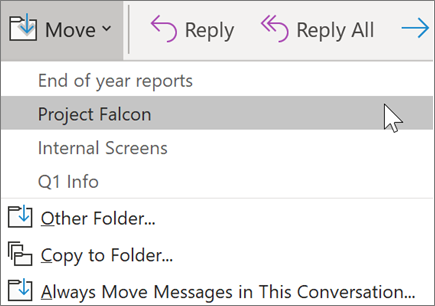
Ustvarjanje pravil za samodejno razvrščanje e-pošte
Pravila lahko naredite tako, da so zapletena ali preprosta, kot želite. Tako hitro pošiljate vsa sporočila posameznega pošiljatelja v določeno mapo:
-
Z desno tipko miške kliknite sporočilo.
-
Izberite pravila.
-
Izberite Vedno premakni sporočila iz [ime pošiljatelja].
-
Izberite mapo ali pa izberite novo , da ustvarite novo.
-
Izberite V redu.
Opomba: Če želite, da bo vaše pravilo bolj zapleteno, z desno tipko miške kliknite sporočilo in izberite pravila > ustvari pravilo. Preberite upravljanje e-poštnih sporočil z uporabo pravil za več informacij.
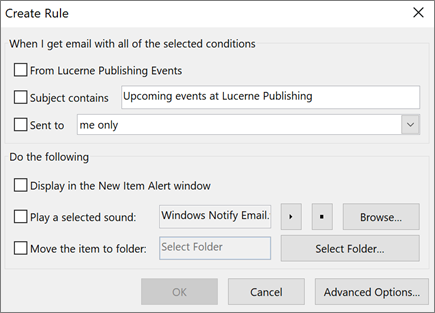
E-pošta z zastavico za nadaljnje delo
-
Izberite e-poštno sporočilo.
-
Izberite nadaljnje delo.
-
Izberite možnost.
Ali pa premaknite kazalec miške nad sporočilo in izberite zastavico.
Če si želite ogledati vsa sporočila, označena z zastavico:
-
Izberite filtriranje e-pošte > označene.
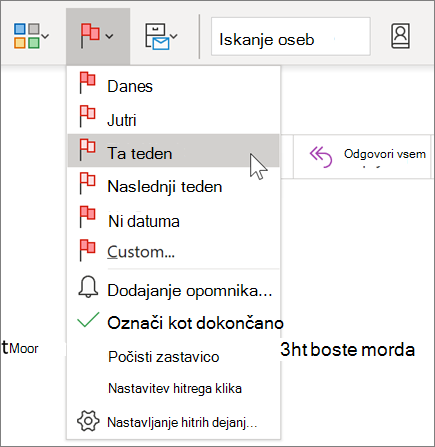
Arhiviranje e-pošte
Uporabite Arhiv , če želite ohraniti čisto mapo» Prejeto «, vendar ne želite izbrisati določenih e-poštnih sporočil. Za razliko od izbrisanih sporočil lahko iščete arhivirana sporočila.
-
Izberite eno ali več sporočil.
-
Izberite Arhiv.
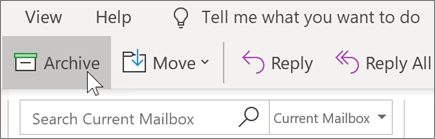
Opomba: Funkcije in informacije v tem vodniku veljajo za Outlookovo pošto, kot je na voljo prek Microsoft 365.










